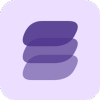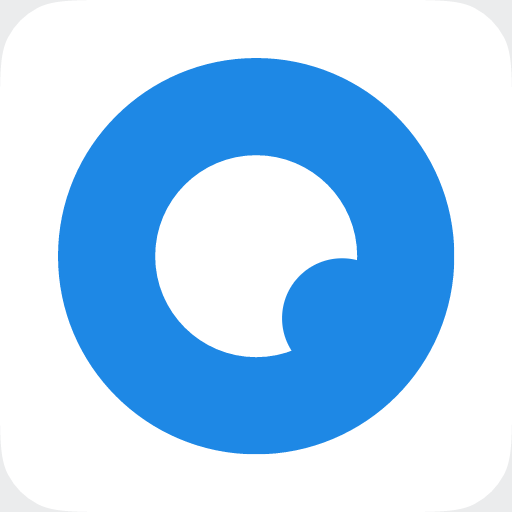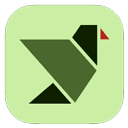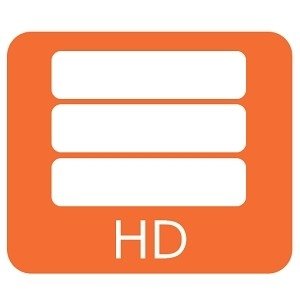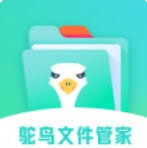【scene软件】非常方便的手机工具软件,在这里你可以解锁很多的手机功能,还能够自定义背景,很多的模式任你来挑选,不仅具有更加深度的权限管理,更有简洁大气的界面以及丰富的功能等你来体验,还可以进行刷机,支持修稿各种应用的权限管理以及多种模式选择!
scene软件特点
场景模式-应用场景-通知屏蔽(游戏勿扰)
场景模式-应用场景-自动切换 GPS
首页-性能监视器
场景模式-应用场景-按键屏蔽
场景模式-应用场景-专属设置
场景模式-应用场景-独立屏幕亮度
场景模式-应用场景-特殊权限管理
附加功能-脚本-dex2oat线程数调整
场景模式-应用场景-设置显示、隐藏状态栏和导航栏
场景模式-应用场景-偏见应用
scene软件怎么使用
打开Scene工具箱软件,点击图中的“ADB模式”,在弹出的风险提示窗口中选择同意,接下来就能进入软件的主界面,看到各种软硬件信息了。

点击顶部的柱状图(对应监视器功能)图标,

此时应该会弹出需要授予软件悬浮窗权限的提示,进入手机系统设置的权限管理,找到并开启软件的悬浮窗权限。

在监视器界面,我们可以看到很多监视功能,但如果你只是希望监测游戏帧率,选择“帧率记录器”一项即可,此时会在手机屏幕上出现一个显示当前帧数的半透明圆形悬浮按钮。

以《原神》为例,建议等跳过游戏读取,正式进入可操作的游戏画面后,再点击灰色的悬浮按钮,等它变红后就表示开始帧率录制了,等一局游戏结束(或你希望终止测试时)再次点击红色的悬浮按钮将变灰,代表停止录制帧率。

通过多任务窗口返回软件,切换到“功能→帧率记录”,就能看到之前所有的帧率录制任务,

找到《原神》对应的任务,点击它就能看到丰富的监控信息了,包括MAX最大帧率、MIN最小帧率、AVG FPS平均帧率、VARIANCE帧速率差、≥45FPS流畅度、>46℃烫手警告、MAX最高温度和AVG平均温度,此外还更直观的帧率曲线,以及CPU占用率等曲线等。

以上就是软件的使用教程,帧率监测的结果也不逊于性能狗太多吧?赶紧利用它测一下原神吧,看看你的手机能否在这款游戏里长时间满血运行?

scene软件指南
1、打开软件之后,需要选择相应的工作模式。

2、选好后就可以进入到app主界面了,先点击“功能”来查看有什么。

3、在这里显示了帧率记录、充电统计、耗电统计等功能,你可以点击下方红色箭头指向的地方来重新选择工作模式。

4、而设置界面就比较简单,你可以开启调试窗口,设置主题色调等。

scene软件简介
一款非常受欢迎的手机系统工具箱,也可以叫做“骁龙工具箱”,scene系列软件可谓是永远的神,不仅功能非常丰富,而且使用起来非常方便,例如:丰富的场景模式——通知屏蔽、自动切换、独立屏幕亮度、按键屏蔽、专属设置、性能监视等;还有诸多实用的功能,好比如:应用管理功能、备份还原功能以及SWAP设置功能等!
scene软件说明
强烈建议不要在工作机,或有重要数据的手机上使用。
使用过程中,务必认真阅读各个功能条目的提示和警告信息,以免误操作导致不可预料的后果。
如果你的手机在系统故障不能开机时,没法恢复出厂设置和刷机,请不要使用!
scene软件优势
主要功能:场景模式应用管理备份还原SWAP设置CPU控制
场景模式 用户通过对每个应用进行设置,可达到根据应用调整Soc性能、屏幕亮度等目的。
需要在无障碍中开启“Scene - 场景模式”,并允许Scene自启动和保持后台。
应用管理 应用卸载、冻结、隐藏等
SWAP设置 调整压缩内存和虚拟内存,提高后台能力
备份还原 刷入或备份Boot、recovery镜像
CPU控制 调整设备性能,从而达到省电或提高流畅度的目的
scene软件测评
界面很简洁而且安装包也是非常的小;
实用性比较的强,功能也是比较的多;
操作很方便快捷,一些相关功能的结合。
猜你喜欢
软件榜单
-
1坚果云网盘 v4.26.2系统工具
-
2乐橘云盘 v2.5.6系统工具
-
32345清理王 v5.6.5系统工具
-
4智能点读输入法 v2.6.3系统工具
-
5番茄清单 v1.0.1系统工具
-
6特级清理大师 v1.0.0系统工具
-
7妙花笔记 v0.2.107系统工具
-
8酷客工具箱安卓版 v2.0系统工具
-
9胡桃工具箱 v1.0系统工具
-
10团子翻译器手机版 v3.0系统工具